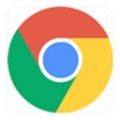如何轻松修复“找不到服务器 IP 地址”谷歌浏览器错误?
正文介绍
谷歌浏览器是最受欢迎的网络浏览器之一,这是有充分理由的。Chrome 拥有众多功能,可让您在节省数据的同时享受浏览互联网的乐趣,是目前最好的浏览器之一。
您在使用 Chrome 时可能会遇到的一个臭名昭著的错误是无法找到服务器 IP 地址。此错误没有单一原因,因此您必须调查几件事才能解决此问题。

1. 检查您的互联网连接
遇到此错误时,您首先应该检查的是您的互联网连接。你甚至可能没有连接到互联网,如果是这样,那么 Chrome 是无罪的。没有互联网,任何浏览器都无法浏览互联网。
检查工作 Internet 连接的一种快速方法是使用命令提示符中的ping命令。
1、在开始菜单中,搜索命令提示符并将其打开。这将打开称为命令提示符的黑色木板。
2、在命令提示符中,键入以下行并按Enter。此命令将 ping google 。com四次并返回结果。
ping google.com
3、调查结果。
如果您在合理的时间内收到回复,那么您的连接就很好。但是,如果您收到请求超时或其他错误,则需要进一步检查您的连接。
2.检查您的代理设置
另一个可能的错误原因是代理服务器损坏或脱机。您(或您计算机上的应用程序)可能设置了一个现在不起作用的代理。您可以在代理设置中设置新代理或完全禁用代理。
以下是如何执行此操作:
1、在开始菜单中搜索 代理,然后选择代理设置。
2、在代理设置窗口中,禁用自动检测设置。
3、向下滚动到手动代理设置并禁用它。
4、打开 Chrome 并检查您的问题是否已解决。
3.更改您的网络适配器设置
默认情况下,您的网络适配器设置为使用 DHCP,这允许它自动获取 IP 地址。但是,如果您调整了此设置,则需要为您的适配器手动配置 IP 和 DNS。
您可以从控制面板将设置恢复为 DHCP。请按照以下步骤执行此操作:
1、打开控制面板,然后选择 网络和 Internet。
2、从这里,选择 网络和共享中心。
3、在网络和共享中心,单击左侧菜单栏中的更改适配器设置。这将打开一个显示所有网络适配器的窗口。
4、右键单击您正在使用的网络适配器,然后选择Properties。
5、双击Internet 协议版本 4 (TCP/IPv4)以打开其属性。
6、选择自动获取 IP 地址和自动获取 DNS 服务器地址。
7、单击确定以保存设置。
8、打开 Chrome 并检查您的问题是否已解决。
4.更新您的网络驱动程序
网络问题的另一个原因是您的硬件缺少合适的驱动程序。如果您的网络驱动程序已过时或您没有安装正确的驱动程序,则可能会发生这种情况。Windows 10 在自动查找和安装驱动程序方面做得很好,但你不能太确定。
以下是更新网络驱动程序的方法:
1、打开文件资源管理器。
2、右键单击这台电脑。从菜单中,选择管理。这将打开计算机管理窗口。
3、在左侧栏中的 System Tools 下,单击Device Manager。
4、在网络适配器类别中,右键单击您的适配器并选择更新驱动程序。
5、,Windows 将寻找新的驱动程序并在找到时安装它们。您也可以手动安装硬件制造商(例如 Qualcomm 或 Realtek)提供的驱动程序。
5. 使用 Windows 网络诊断
如果您的网络配置不当,谷歌浏览器将无法正常运行。幸运的是,Windows 的疑难解答工具在查找和修复与配置相关的问题方面做得很好。
1、在开始菜单中,搜索疑难解答设置并将其打开。
2、在启动并运行下,单击Internet 连接。
3、单击运行疑难解答。
4、按照疑难解答提供的说明进行操作。在大多数情况下,疑难解答程序可以自行处理检测到的问题。但是,如果它没有所需的权限,它可能会为您提供自行解决问题的说明。
6.重启Windows DNS客户端服务
Windows 使用称为 DNS 客户端的服务来缓存 DNS 并注册计算机名称。您的 DNS 客户端服务可能出现故障并需要重新启动。
1、按键盘上的Win + R以调出“运行”对话框。
2、在文本框中键入 services.msc 并按Enter。这将打开一个包含所有 Windows 服务的窗口。
3、向下滚动以找到DNS 客户端。
4、右键单击DNS 客户端服务并选择 停止。等待一两分钟,以便服务完全停止。
5、之后,右键单击DNS 客户端服务并选择启动以再次启动该服务。
如果 DNS 客户端服务选项显示为灰色且无法单击,您可以通过 Windows 配置禁用该服务。
1、按键盘上的Win + R以调出“运行”对话框。
2、在文本框中键入msconfig,然后按Enter。
3、在打开的窗口中,转到Services选项卡并找到DNS Client。按名称对服务进行排序以使搜索更容易。
4、取消选中DNS 客户端服务,然后单击确定以停止该服务。
5、等待一分钟,然后检查DNS 客户端服务框。单击确定以重新启动服务。
7. 重置 Winsock 和 IPv4 设置
如果上述解决方案都不适合您,您可以尝试将 Winsock 和 IPv4 设置重置为默认值。这会将大部分网络设置恢复为默认值,并有可能修复冲突的配置。
1、在开始菜单中搜索命令提示符。
2、右键单击命令提示符并选择以管理员身份运行。
3、在命令提示符中,键入以下命令并按Enter。这将重置 Winsock。
netsh winsock reset
4、执行命令后,重新启动计算机。
5、以管理员身份启动命令提示符并键入以下命令:
netsh int ipv4 reset reset.log
6、重新启动计算机,然后检查您的问题是否已解决。
快速恢复在线
如果 Chrome 遇到无法找到服务器 IP 地址错误,您现在已经很清楚该怎么办了。如果您目前遇到此问题,尝试上述解决方案应该可以让您立即恢复在线!
相关下载
 谷歌浏览器电脑版
谷歌浏览器电脑版
硬件:Windows系统 版本:122.0.6261.6 大小:66.69MB 语言:简体中文 评分: 发布:2023-07-23 更新:2024-05-28 厂商:谷歌信息技术(中国)有限公司
相关下载
 谷歌浏览器安卓版
谷歌浏览器安卓版
硬件:安卓系统 版本:107.0.5304.105 大小:218.98MB 语言:简体中文 评分: 发布:2022-08-18 更新:2024-08-30 厂商:Google Inc.
相关下载
 谷歌浏览器苹果版
谷歌浏览器苹果版
硬件:苹果系统 版本:122.0.6261.89 大小:200.4MB 语言:简体中文 评分: 发布:2022-01-23 更新:2024-03-12 厂商:Google LLC
跳转至官网
相关阅读
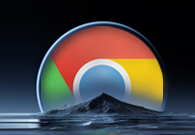
谷歌浏览器如何将网页添加为快捷方式
谷歌浏览器如何将网页添加为快捷方式?下面小编整理了谷歌浏览器创建快捷访问入口的方法,欢迎需要的用户前来阅读下面的分享。

谷歌浏览器无法录像怎么回事
谷歌浏览器无法录像怎么回事?如果你不知道如何使用谷歌浏览器的摄像头功能,可以前来阅读今天分享的打开谷歌浏览器摄像头功能的方法。
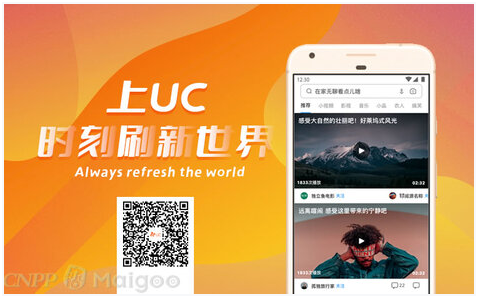
uc浏览器公司介绍及安装教程
用过UC浏览器小伙伴一定有很多吧,这款浏览器被大家所熟知的原因,是因为UC浏览器强大的资讯服务,使得越来越多的人慕名而来下载了这款浏览器。各式各样的电脑版浏览器层出不穷,它仍然占有自己的一席之地。

谷歌浏览器历史记录怎么恢复
谷歌浏览器历史记录怎么恢复?本篇文章就给大家带来谷歌浏览器恢复历史记录操作流程,希望能够帮助大家解决问题。
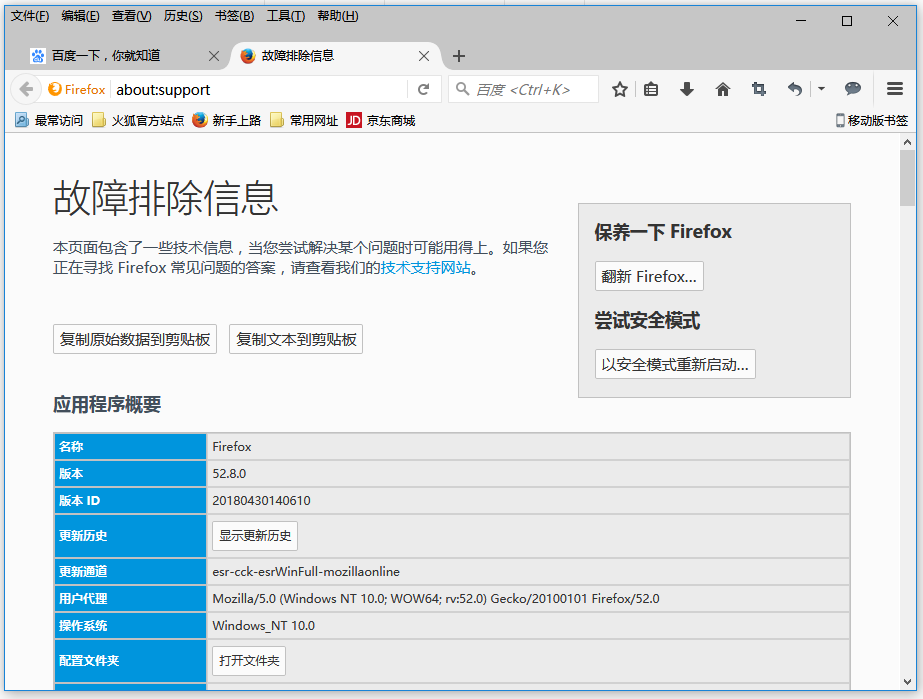
如何修复火狐浏览器常见故障
如何修复火狐浏览器常见故障?你有没有在使用火狐浏览器的时候遇到各种问题呢,你知道火狐浏览器常见故障要怎么修复吗?来了解火狐浏览器常见故障修复方法,大家可以学习一下。

uc浏览器看不了视频怎么回事
uc浏览器是手机端非常流行的浏览器,很多人喜欢uc,也是看中uc浏览器的视频播放功能,速度比较快,画面质量比较流畅一些,当然,目前市面上主流的浏览器画质都可以的,比如谷歌浏览器、百度浏览器、36-浏览器等,但是遇到uc浏览器不能播放视频怎么办呢?下面chroem部落就为大家分析一下。

谷歌浏览器如何使用国内镜像下载?谷歌浏览器使用国内镜像方法一览
很多用户都需要使用谷歌搜索来查找一些英语学习资料,但是由于某些原因在国内无法使用。今天小编给大家分享另一种可以在国内使用Google搜索的方法,那就是使用Google镜像网站。
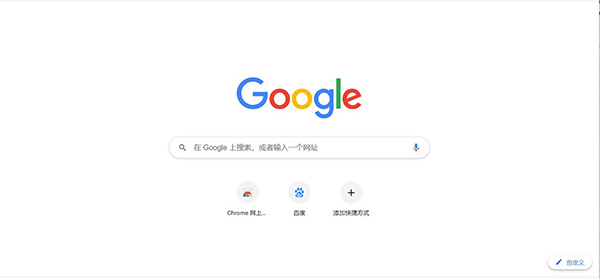
如何自定义chrome安装目录?修改chrome安装目录操作指南
Chrome谷歌浏览器是目前使用人数、好评都比较高的一款浏览器了、深受用户的喜爱,追求的是全方位的快速体验。
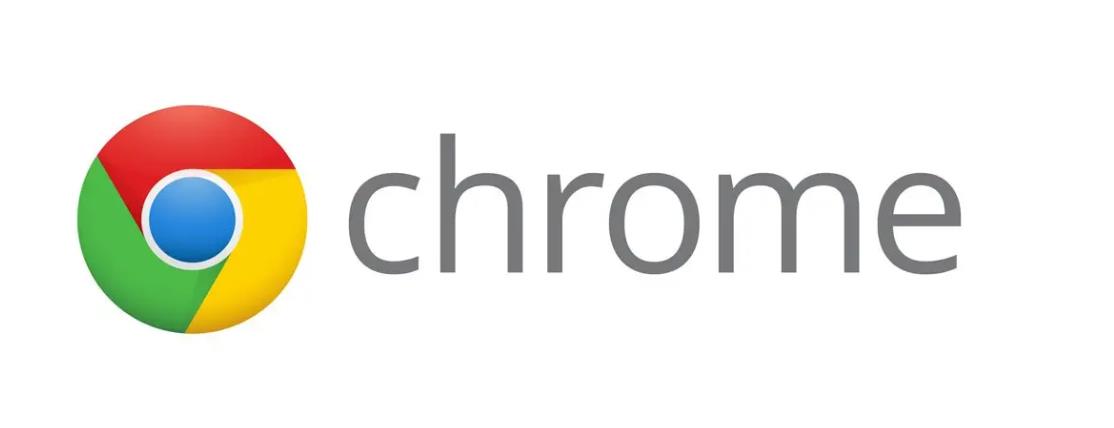
如何下载谷歌 Chrome 67稳定版系统32|64位?
谷歌的Krishna Govind表示:“我们继续在Chrome 67的稳定版本中推广站点隔离功能。站点隔离可以提高Chrome的安全性,减少Spectre漏洞的负面影响。
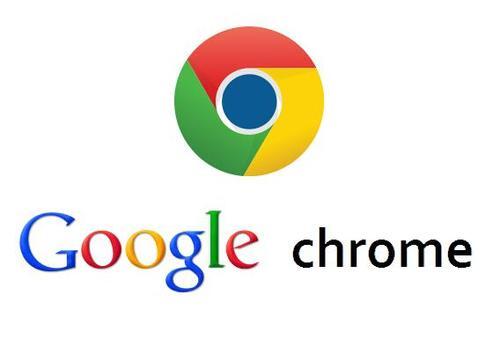
如何访问 Chrome Beta?访问 Chrome Beta 操作技巧
Google Chrome 有四个发布渠道:Stable、Beta、Dev 和 Canary。Google Chrome 有四个发布渠道:Stable、Beta、Dev 和 Canary。
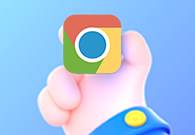
谷歌浏览器个人资料发生错误怎么办
谷歌浏览器个人资料发生错误怎么办?接下来就让小编给大家带来谷歌浏览器个人资料错误问题方法技巧,感兴趣的朋友快来看看吧。

谷歌浏览器下载文件被阻止怎么解除
本篇文章给大家详细介了解决谷歌浏览器下载文件被拦截方法教程,感兴趣的朋友快来看看吧。
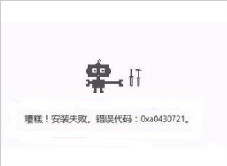
谷歌浏览器全线崩溃的原因和解决办法<详细操作步骤>
总结了谷歌浏览器崩溃导致这种情况的原因及几种常用的解决方法,有类似问题的快来看看吧!
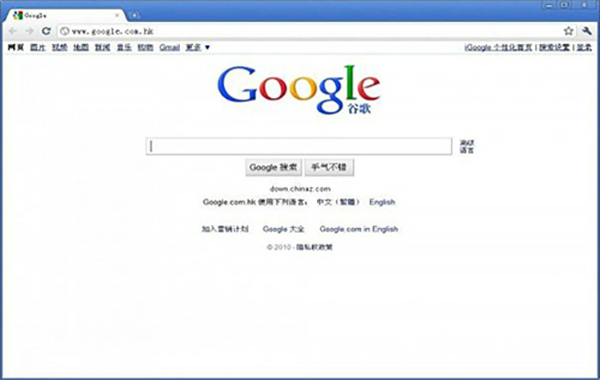
如何使用3个隐藏开关清除 Chrome 缓存?<使用方法>
为了获得最佳浏览器性能,您应该定期清除缓存。这里有三个隐藏的开关,可让您在不中断工作流程的情况下这样做。
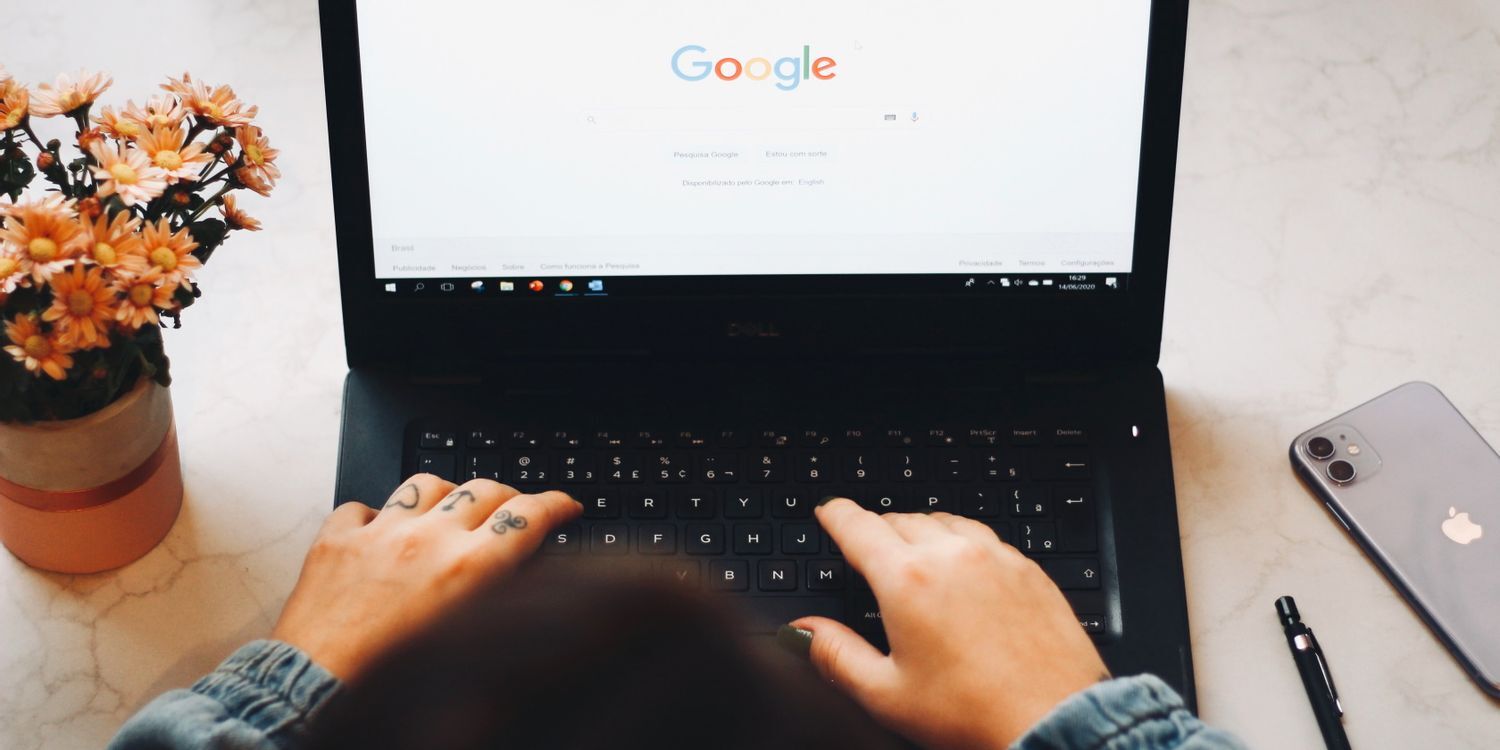
如何使用谷歌浏览器调试 CSS?
您的浏览器包含一组功能强大的 Web 开发和设计工具。了解如何更改您正在查看的任何网页的样式。
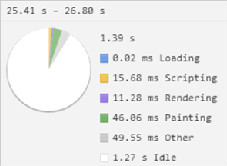
谷歌浏览器开发者工具有哪些?<超详细!>
谷歌浏览器的开发者工具你认识多少,小编这就带你简单认识一下他们
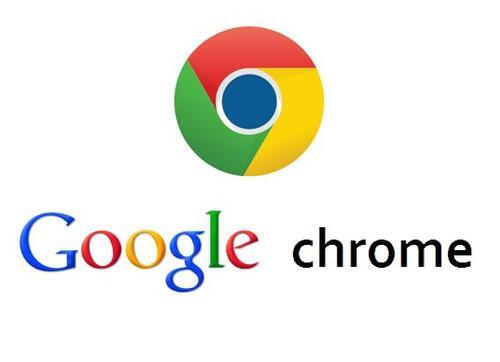
如何从谷歌浏览器远程注销?
Chrome 只是一个网络浏览器。如果我告诉您有关 Chrome 的信息,我会将其描述为一个由绿色、红色、黄色和蓝色组成的球体。下面就简要介绍一下 chrome 以及它是如何工作的。
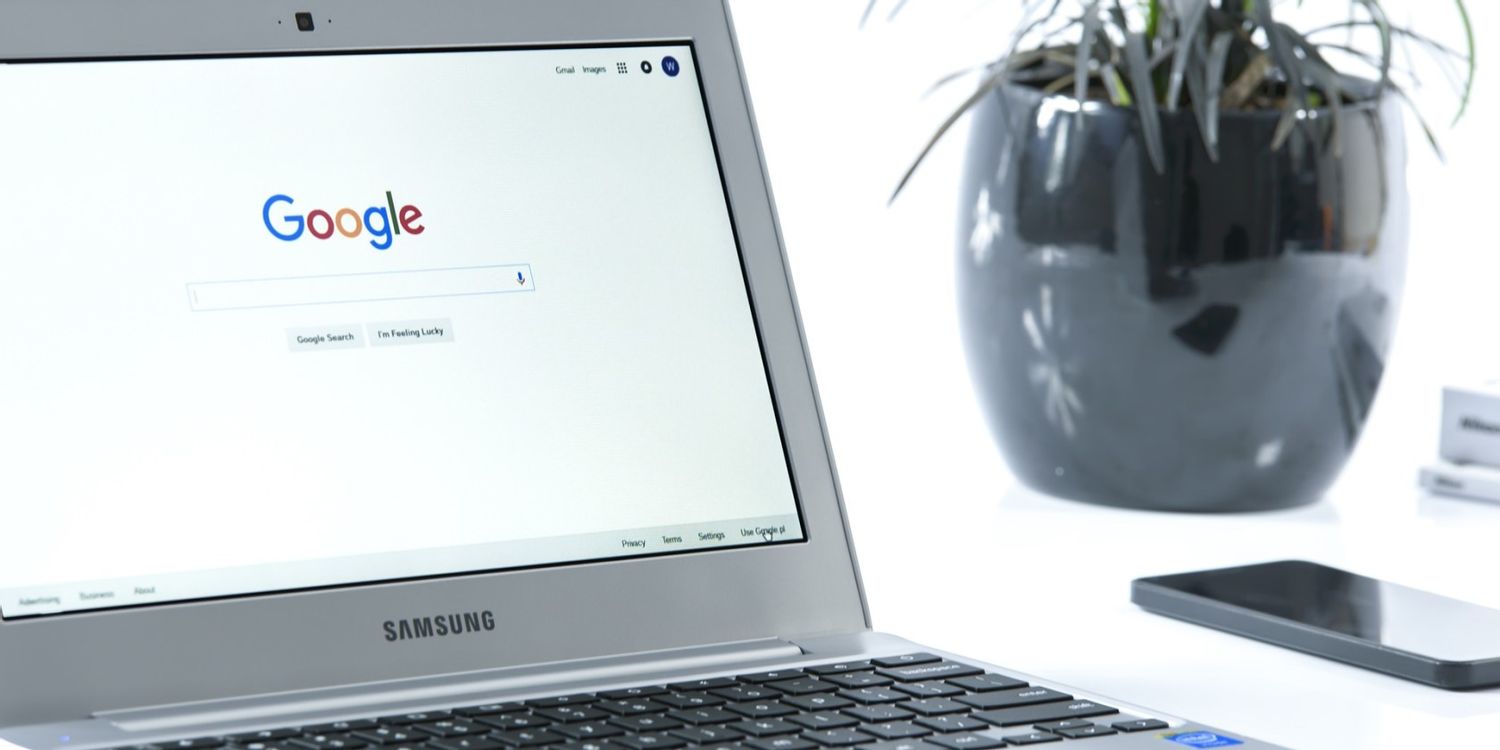
如何在 Windows 上的 Chrome 中修复“代理服务器有问题”?
如果您在 Chrome 中遇到“代理服务器有问题”错误,以下是您只需四个步骤即可修复它的方法。